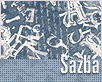Fotografický magazín "iZIN IDIF" každý týden ve Vašem e-mailu.
Co nového ve světě fotografie!
Zadejte Vaši e-mailovou adresu:
Kamarád fotí rád?
Přihlas ho k odběru fotomagazínu!
Zadejte e-mailovou adresu kamaráda:
-
17. ledna 2024
-
18. ledna 2024
-
19. února 2024
-
13. března 2024
-
22. března 2024
-
26. března 2024
-
3. dubna 2024
-
3. dubna 2024
-
8. dubna 2024
-
11. dubna 2024
-
24. ledna 2024
-
14. února 2024
-
14. února 2024
-
14. února 2024
-
21. března 2024

Software
Canvas 9: všestranný a kvalitní publikační nástroj
sazba
28. listopadu 2003, 00.00 | Grafický a vektorový editor, sázecí a prezentační aplikace, ale také nástroj pro GIS a
vědeckou grafiku: všemi těmito přívlastky se může pyšnit jediný produkt společnosti ACD
Systems. Stojí ale za to si tohoto všeuměla pořizovat?
Kvalitních aplikací pro publikační průmysl není právě mnoho. Hegemonii několika málo výrobců, tedy zejména společností Adobe, Corel, Macromedia a Quark, se dnes snaží prolomit jen málokdo. Je to dáno zejména tím, že aplikace uvedeného typu musí obsahovat skutečně řadu pokročilých a náročně implementovatelných vlastností k tomu, aby byly doopravdy konkurenceschopné. Určité pokusy se zde však najdou: Pomineme-li vývoj na platformě Linux, který je dosud stále jen na počátku (i když projekty typu Scribus vypadají nadějně), můžeme si všimnout aplikací jako jsou RagTime, Stone Design Studio či MLayout. V naší dnešní recenzi bychom se pak rádi věnovali jiné aplikaci obdobného typu, kterou je program Canvas (ve verzi 9) společnosti ACD Systems (původně Canvas vyvíjela společnost Deneba).
Základní přiblížení
Canvas 9 je multiplatformní řešení, existujícím ve verzích pro Windows (XP/2000) i Macintosh (Mac OS X). Nabízí funkce pro úpravy a editaci bitmapové i vektorové grafiky, stránkový zlom, animace a prezentace. Mimo základní podoby, označené jako Professional Edition (cena 399 USD), zaměřené na potřeby normálního publikování, existuje i v podobách GIS Mapping Edition (599 USD) pro kartografii a Scientific Imaging Edition (599 USD) pro vědeckou grafiku. V našem dalším výkladu se zaměříme na společné vlastnosti všech zmíněných verzí (tedy odpovídající Professional Edition), které jsme testovali v prostředí Windows, později se pak ještě vrátíme ke zmíněným specializovaným podobám. Dopředu předesíláme, že náš výklad nebude vyčerpávajícím popisem všech vlastností zmíněného produktu, natož pak jeho srovnáním s jinými aplikacemi. Zvídavější čtenář zde ale může navštívit tuto stránku.

Základní prostředí Canvasu.
Rozhraní a prostředky pro práci s dokumenty
Prostředí Canvasu se značně podobá tomu, co uživatel zná z jiných aplikací. Přístup k jednotlivým funkcím programu je tedy možné nejen přes nabídky, ale též toolbary a paletky. Chování těchto prostředků se přizpůsobuje aktuálně zvolenému objektu, což se týká i velmi praktické kontextové nápovědy. Vzhled rozhraní je značně nastavitelný podle požadavků uživatele, neboť lze měnit konfiguraci nabídek, nástrojů i klávesových zkratek, vytvořené nastavení je možno uložit pro pozdější použití. Pro větší přehlednost lze paletky zasouvat (dokovat) za okraj pracovní plochy, historii nastavení řady atributů (například barvy či čáry) si program umí pamatovat pro pozdější použití. Vyladit je možno mnoho charakteristik prostředí i vytvářených dokumentů, za unikátní, zajímavou a mnohdy potřebnou zde lze považovat funkci pro vytvoření a použití vlastních měrových jednotek. Canvas se také pyšní některými rekordními parametry, které lze v jeho dokumentech nastavit či využít: konkrétně je to maximální velikost dokumentu 200 krát 200 mil, možnost zvětšení v intervalu 0,0001-102400 procent či použití až 200 miliard objektů v rámci jediného dokumentu.

Dialog pro tvorbu měrových jednotek.
Načíst a zpracovat lze v Canvasu soubory v nejrůznějších formátech (TIFF, EPS, PDF, SVG, SWF aj. - blíže viz tento přehled), nativní dokumenty Canvasu je možno s jinými uživateli sdílet prostřednictvím freewarového prohlížeče. Obsah dokumentu je rozdělen do vrstev, pro jejichž správu je nabízen silný a přehledný nástroj, k umísťování objektů jsou poskytovány odpovídající pomůcky typu mřížky či vodítek. Pro opakované umístění objektů na stránkách jsou k dispozici předlohové stránky čili master pages. Často používané objekty lze uložit do přehledně členěné Symbol Library, jejíž obsah je možno dynamicky naplnit z internetových zdrojů. Za zmínku stojí také jednoduchý anotační aparát, umožňující k dokumentům připojovat poznámky v rámci skupinové spolupráce.

Nástroj pro práci s vrstvami.
Text
Canvas nabízí pokročilé možnosti sazby textu, umístěného na stránkách prostřednictvím rámečků. Využít lze i vícesloupcovou sazbu, kontrola typografických charakteristik, jako jsou dělení, proklad a kerning, je skutečně na úrovni. K formátování je využito znakových a odstavcových stylů, k přenosu formátovacích charakteristik (velikost, typ, barva písma aj.) lze nasadit tzv. Format Brush Tool. Textové rámečky lze řetězit, k dispozici je nástroj pro tvorbu sekcí, využít lze libovolné způsoby obtékání a zarovnání textu na křivku. Podobu textu je možno měnit pomocí efektových filtrů, a to s využitím tzv. Sprite Technologie, která dovoluje totéž aplikovat i na vektorové či bitmapové objekty.

Nastavení textových charakteristik.
Bitmapy
Rovněž bitmapová grafika je umístěna pomocí rámečků. S těmito rámečky, a tedy i jejich obsahem, je možno manipulovat jako s jinými objekty Canvasu, tj. lze je přemísťovat, natáčet, zvětšovat/zmenšovat apod. Co je ale zajímavější, obsah vložených bitmapových obrázků lze přímo v prostředí Canvasu upravovat nástroji, jako jsou laso, tužka, guma či razítko: na rozdíl od sázecích aplikací tedy není třeba k úpravám uvedeného typu přecházet do bitmapového editoru. Unikátní Camera Tool pak dovoluje na obrázek přetvořit libovolnou zvolenou část dokumentu Canvasu. Pro úpravu digitálních fotografií jsou nabízeny funkce typu Red Eye reduction (redukce červených očí) či Image Crop & Scale (automatické zvětšení vybrané části na zvolený formát). V nástrojích typu štětec či sprej lze k obarvení použít nejen vybranou barvu, ale též určený vzorek, šrafování či texturu. K dispozici jsou též prostředky pro práci s kanály i konverze mezi barevnými modely (RGB, CMYK).

Toolbar se základními nástroji pro bitmapovou grafiku.
Vektory
Mimo běžných funkcí pro vektorové objekty (umísťování, sdružování, zarovnávání apod.) nabízí Canvas v případě uvedeného typu obsahu také nejrůznější specializované nástroje a funkce. K dispozici jsou zde především prostředky pro tvorbu vektorových objektů různých typů, jako jsou například čáry, ovály, výseče, polygony či Beziérovy křivky. Použít lze rovněž výplně a různé druhy průhlednosti, které lze mimochodem aplikovat i na bitmapovou grafiku. K dispozic jsou pak i prostředky pro vzájemné kombinování charakteristik vektorových objektů (sčítání, protínání apod.) či přechody křivek.
Canvas lze využít rovněž jako prostředek pro tvorbu vývojových diagramů či jiných obdobných typů grafů a také technických ilustrací. V druhém případě jsou poskytovány především nástroje pro tvorbu kót různých typů, u kterých lze využít skutečně různorodá nastavení (tvar kóty, umístění, vzhled a jednotky popisek aj.). Odpovídající nástroj (Math expression 2D-plot) také dovoluje vykreslit graf zvolené funkce v karteziánských či polárních souřadnicích.

V Canvasu lze také vytvářet grafy funkcí.
Tisk
Za zmínku stojí i způsob, jakým je v Canvasu řešen tiskový výstup. V jeho rámci lze nastavit a použít i pokročilejší pre-pressové funkce, jako jsou tiskové značky, rendering průhlednosti či separace. Aplikaci všech tiskových nastavení lze přitom zkontrolovat na podrobném náhledu. Program také nabízí funkci Collect For Output, umožňující připravit dokument a jeho externí části (obrázky, písma) k výstupu na jiném počítači, pro přenos uvedeného typu lze dále nasadit i převod do PDF.

Dialog funkce Collect for Output.
Webovská grafika, animace a prezentace
Canvas lze použít i coby silný prostředek pro tvorbu webovské grafiky, neboť jeho dokumenty lze ukládat do HTML, SVG, PDF, SWF či animovaného GIFu. Odpovídající nástroje přitom dovolují do dokumentů vkládat hypertextové odkazy, převod do webovské podoby zajišťuje odpovídající průvodce. Slušné jsou dále v Canvasu možnosti tvorby animací a prezentací, jejich popisem se zde ale zabývat nebudeme.

Způsob výstupu pro Web konfiguruje odpovídající průvodce.
Skriptování
Za zmínku stojí také způsob, jakým lze v Canvasu automatizovat prováděné činnosti. K dispozici je zde jednak možnost zaznamenat a opakovaně aplikovat sekvenci příkazů, tak skriptovat Canvas použitím AppleScriptu, JavaScriptu či Visual Basicu.
GIS Mapping a Scientific Edition
Ve stručnosti se nyní ještě zmiňme o specifikách GIS Mapping a Scientific Edition. V prvním případě jsou základní vlastnosti Canvasu, které jsme popsali výše, doplněny o možnost zpracování dat, kódovaných v systému GIS. Zpracovat lze tedy soubory ve formátech typu SHAPE či GeoTIFF, pro zobrazení je pak možno v prostředí Canvasu využít různých kartografických projekcí, operačních metod, souřadnicových systémů, jednotek apod. Pomocí různých nástrojů pak lze zpracovat i připojená GIS data.
Scientific Edition slouží ke zpracování grafiky, používané například v medicíně či biologii. Podporovány jsou tedy obrázky v 8-, 16- a 32-bitových modech ve formátech, používaných v uvedených oblastech (RAW, DICOM aj.). Načtená data pak lze numericky analyzovat (pomocí tzv. Image Data Vieweru) a upravovat (pomocí příslušných specializovaných filtrů).

Dialog pro zpracování kartografických údajů v GIS Mapping Edition.
Závěrem
Canvas 9 je nadmíru vydařený, chce se říct že v mnohém i elegantní a inovativní produkt. Těžko lze ale předpokládat, že by kvůli němu profesionální uživatel opustil svůj Illustrator či XPress nebo jakoukoli jinou obdobnou výkonnou pre-pressovou aplikaci, totéž je zřejmě možno říct i oblasti GIS a vědeckých aplikací. I přes všechny skutečně zajímavé a unikátní vlastnosti nedokáže totiž podle našeho názoru Canvas, coby kombinované řešení, nabídnout úplně totéž, co specializovaná aplikace. V tuzemských podmínkách pak jistě bude odrazovat i současná absence české verze. Na druhou stranu ale představuje Canvas jedinečnou alternativu pro ty, kdo chtějí za dobrou cenu vytvářet kvalitní publikace různých typů v amatérských či poloprofesionálních podmínkách - tedy víc než v pre-pressu například v podnicích, kancelářích a rozhodně pak na akademických pracovištích. O tom, že si Canvas takovéto uživatele našel, a poskytl jim opravdu hodně, svědčí asi nejlépe odkazy ze stránek výrobce (zde, zde a zde). Velmi rádi pak budeme, pokud se naši čtenáři podělí o své konkrétní zkušenosti s Canvasem v diskusním fóru tohoto článku.
Tématické zařazení:
» Rubriky » Polygrafie
Diskuse k článku
-
14. května 2014
Jak vkládat snímky do galerií a soutěží? Stručný obrazový průvodce
-
23. dubna 2014
Konica Minolta přenesla výhody velkých zařízení do kompaktních modelů
-
12. června 2012
-
9. dubna 2014
-
29. listopadu 2013
-
6. září 2004
OKI snižuje ceny barevných laserových tiskáren C3100 a C5200n
-
13. května 2004
-
19. ledna 2004
QuarkXPress Passport 6: předvedení nové verze na konferenci Apple Forum 27.1.2004
-
6. února 2001
-
30. listopadu 2014
Nový fotoaparát α7 II: první plnoformát s pětiosou optickou stabilizací obrazu na světě
-
8. ledna 2024
-
20. ledna 2024
-
20. ledna 2024
-
1. března 2024
-
5. března 2024
-
5. března 2024
-
5. března 2024
-
5. března 2024
-
22. března 2024
-
23. března 2024
-
27. února 2024